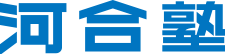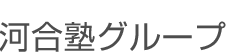認定テストを申し込む 講座の選び方 | 高校グリーンコース
認定テスト申込はこちらから。申込から受験、結果確認までの流れも確認できます。
認定テスト申込後、すぐに受験、結果が確認できます。認定取得後、そのまま講座のお申し込みに進めます。
 認定テストのお申し込み
認定テストのお申し込み
入塾を希望する「地区」のボタンを押し、学年を選択してお申し込みください。
北海道 | 認定テスト申込
学年を選択して、お進みください。
東北 | 認定テスト申込
学年を選択して、お進みください。
関東 | 認定テスト申込
学年を選択して、お進みください。
東海 | 認定テスト申込
学年を選択して、お進みください。
高3生は受講希望の講座により受けるテストが異なります。特別選抜を受講希望の場合、東大/京大講座は【総合3科目】、名大医進/医進講座は【総合2科目】を受験してください。
近畿 | 認定テスト申込
学年を選択して、お進みください。
中・四国 | 認定テスト申込
学年を選択して、お進みください。
九州 | 認定テスト申込
学年を選択して、お進みください。
 申込から受験、結果確認までの流れ
申込から受験、結果確認までの流れ
入塾を希望する地区・学年の認定テストをカートに入れる
認定は地区・学年ごととなります。
必ず入塾を希望する地区・学年の認定テストをカートに入れてお申し込みください。
受講を希望する講座によっては受験教科等の指定がある場合があります。画面に記載の対象講座等をご確認のうえ、「カートに入れる」ボタンを押して申込手続きに進んでください。
「お気に入り保存」ボタンより、お気に入りに保存することもできます。
※「お気に入り保存」にはログインが必要です。
受験内容を選択する
各教科の希望認定、入塾希望校舎、文理区分を選択してください。
① カート画面の認定テスト申し込み欄の[受験内容の登録・変更]ボタンを押して受験内容の登録を行います。
②各教科の希望認定、入塾希望校舎、文理区分を選択してください。
※認定を希望しない教科は「受験しない」を選択してください。
③ [カートに入れる]ボタンを押してください。カート画面に移動します。
申込手続きへ進む
選択した受験内容を確認後、申込手続きに進んでください。
①選択した受験内容を確認し
②[申込手続きへ進む]ボタンから、申込完了まで進めてください。
はじめてインターネット申込をご利用になる方は、お客様情報登録が必要となります。
ログイン画面内の[新規登録]ボタンを押してお客様情報登録を行ってください。
ご登録が完了したら、カート画面に戻って②[申込手続きへ進む]ボタンを押し、ログインしてお手続きください。
申込完了後、受験サイトでテストを受験する
申込完了画面の[認定テスト受験へ]ボタンを押して、続けて受験してください。
受験サイトの推奨環境は以下の通りです。いずれかのOS、ブラウザをご利用ください。以下の環境以外では、正常に動作しない可能性があります。
〈パソコン〉
【OS:Windows 10以上】ブラウザ:Microsoft Edge最新版/Google Chrome最新版
【OS:Mac 11.0以上】ブラウザ:Safari最新版/Google Chrome最新版
〈スマートフォン/タブレット〉
【OS:iOS 16以上/iPadOS 16以上】ブラウザ:Safari最新版
【OS:Android 11以上】ブラウザ:Google Chrome最新版
※OSはメーカーサポートが継続しているものをご利用ください。
※ChromeOS(Chromebookなど)、FireOS(Amazonオリジナルタブレット)は、正常に動作しない可能性があります。上記利用推奨機種・端末をご利用ください。
あとから受験する場合は、申込マイページのご利用照会「申込履歴一覧」から進み、対象申込の[詳細を見る]→「申込履歴詳細」の[詳細を見る]→「申込内容詳細」の[認定テスト受験へ]の順に進んでください。
申込完了後、1週間以内に受験をしてください。
認定確認方法
 認定テストのお申し込み
認定テストのお申し込み
入塾を希望する「地区」のボタンを押し、学年を選択してお申し込みください。
お申し込みはこちら
-
入塾説明会に参加する
-
入塾申込をする